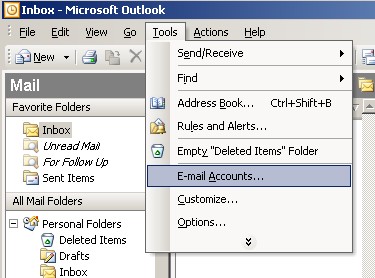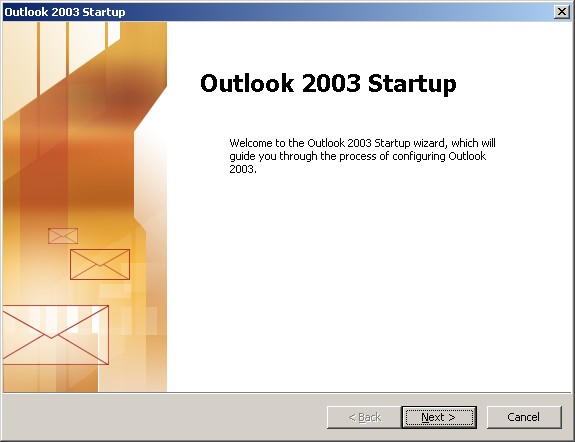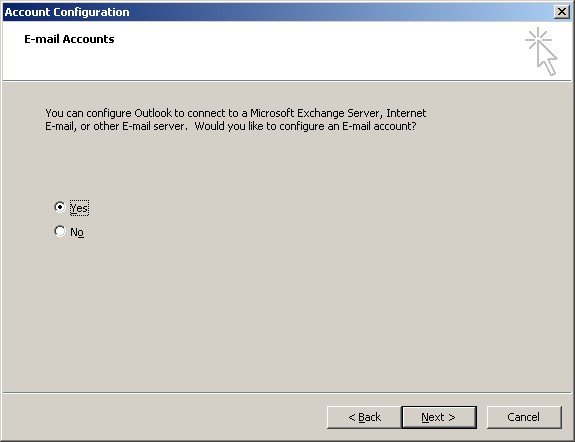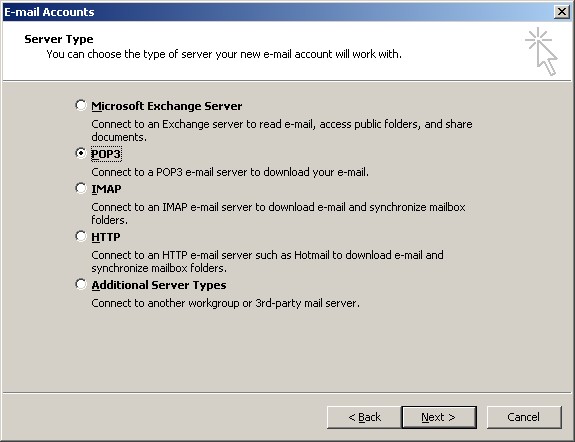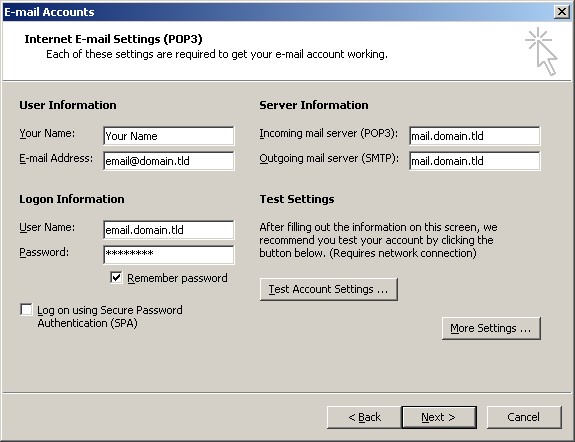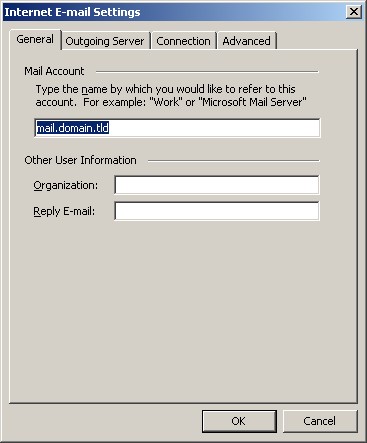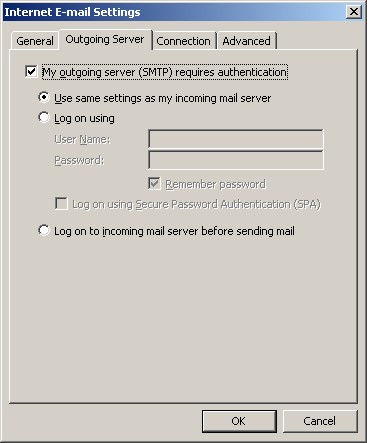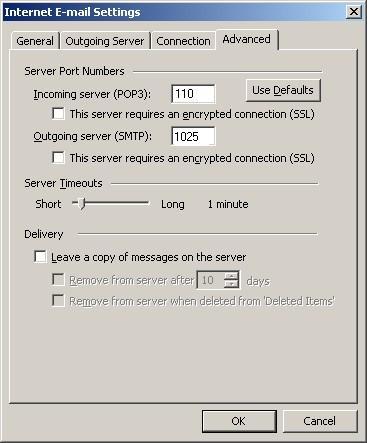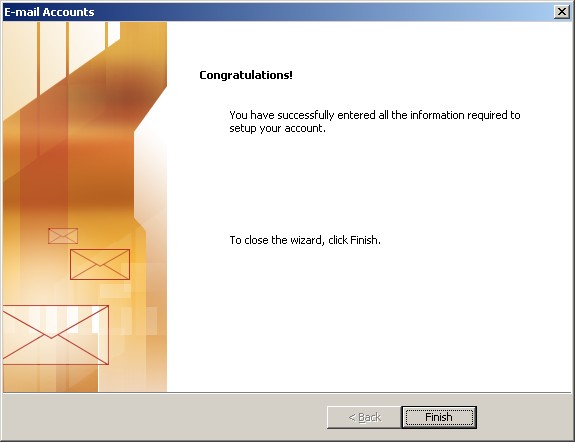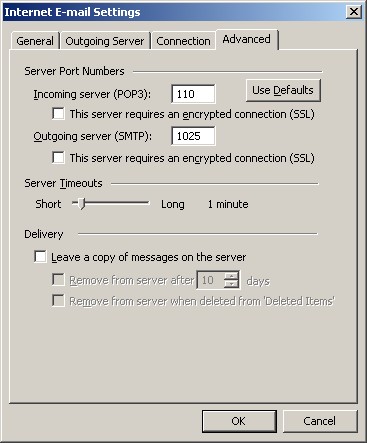E-MAIL-VERSAND NICHT MÖGLICH?
Falls Sie E-Mails empfangen, aber nicht versenden können, obwohl die Einstellungen genau den oben angezeigten entsprechen, ändern Sie bitte den Port Ihres Postausgangsservers (SMTP) von dem Standardport 25 auf 1025.
Zu diesem Zweck:
Klicken Sie auf 'Extras' > 'E-Mail-Konten'> 'Vorhandene E-Mail-Konten anzeigen oder ändern' > Schaltfläche 'Weiter' > Wählen Sie das E-Mail-Konto aus, mit dem Sie Probleme haben und klicken Sie auf 'Ändern' > 'Weitere Einstellungen' unten rechts > Register 'Erweitert'.
Ändern Sie die 'Serverportnummern' - 'Postausgangsserver (SMTP)' von 25 auf 1025.
Begründung:
Zur Bekämpfung von Spam blockieren einige Internetserviceanbieter (ISP) den Traffic an externe Server über Port 25, sodass Kunden, die diesen ISP nutzen, nur den Mail-Server des ISP verwenden können. Die Idee dahinter ist, dass ein Kunde, wenn er Spam versenden möchte, dazu den Mailserver des ISP nutzen muss und folglich sehr schnell erkannt und entsprechend behandelt werden kann. Angesichts der Tatsache, dass viele Mailserver der ISP noch restriktivere Optionen haben (z. B. nicht erlauben, gleichzeitig Mails an mehr als 100 Personen zu verschicken), da es sich normalerweise um privat genutzte Mail-Server handelt, haben wir einen alternativen Port, der von den ISP nicht blockiert wird, geöffnet, um Ihnen die Nutzung unserer Mail-Server zu erlauben. Bei diesem Port handelt es sich um den SMTP-Port 1025.